Apple ID के बिना iPhone रीसेट करने के लिए शीर्ष 2 तरीके
"अरे दोस्तों। मेरी प्रेमिका अपना ऐप्पल आईडी पासकोड भूल गई और एक पॉपअप उसे डालते हुए दिखाई दे रहा है। फोन को पॉप अप किए बिना" टी "का उपयोग किया जा सकता है। वह कैसे हो सकता है? जब मेरा iPhone सक्षम हो, तो Apple ID के बिना iPhone रीसेट करें? "
कई मामलों में, आपको अपना iPhone रीसेट करना पड़ सकता हैApple ID पासवर्ड भूल जाने जैसे Apple ID के बिना या आपने सेंड हैंड iPhone खरीदा लेकिन डॉन को नहीं पता "Apple ID और पासवर्ड क्या हैं। डॉन" टी चिंता मत करो! यह आलेख आपको बताएगा कि विवरण में Apple ID के बिना iPhone XS / XR / X / 8/7 / SE / 6s / 6/5/5 / 4s को रीसेट करने का कारखाना कैसे दिखाया जाएगा।

- भाग 1: Apple ID / iTunes और पासकोड के बिना iPhone रीसेट करने के लिए कैसे करें
- भाग 2: आइट्यून्स का उपयोग किए बिना ऐप्पल आईडी के बिना फ़ैक्टरी सेटिंग्स पर आईफोन रीसेट करें
भाग 1: Apple ID / iTunes और पासकोड के बिना iPhone रीसेट करने के लिए कैसे करें
फैक्टरी रीसेट सुविधा एक उपयोगी कार्य है जबउपयोगकर्ताओं को मामूली iOS मुद्दों को हल करने के लिए, या वे बेचने या देने से पहले अनोम व्यक्तिगत डेटा को मिटाने के लिए उपयोग कर सकते हैं। जब यह ऐप्पल आईडी या आईट्यून्स के बिना आईफोन को रीसेट करने के कारखाने में आता है, तो पेशेवर आईओएस पासकोड बाईपास टूल - टेनशेयर 4uKey आपके लिए सबसे अच्छा विकल्प है। दोनों मैक और विंडोज कंप्यूटर के साथ संगत होने के नाते, 4uKey आपके डिवाइस से जिद्दी पासकोड्स, पैटर्न और पिन्स को हटा सकता है। इसके अलावा, यह iOS 12 फोन में काम कर सकता है और नवीनतम iPhone XS / XS Max / XR के साथ अच्छी तरह से ट्यून कर सकता है। अब, आइए समझते हैं कि Apple ID के बिना iPhone रीसेट कैसे करें।
चरण 1:सॉफ्टवेयर डाउनलोड करें और इसे लॉन्च करें।
सबसे पहले, आधिकारिक वेबसाइट से सॉफ़्टवेयर डाउनलोड करें, फिर आरंभ करने के लिए आपको डिवाइस कनेक्ट करने के लिए प्रोग्राम लॉन्च करें।

चरण 2:अब आपको "नवीनतम फर्मवेयर पैकेज डाउनलोड करने के लिए कहा जाएगा। एक सेव पाथ चुनें। आगे बढ़ने के लिए" डाउनलोड "पर क्लिक करें।"

चरण 3:फिर iPhone रीसेट करने के लिए iPhone पासकोड हटाने के लिए "प्रारंभ" पर क्लिक करें।

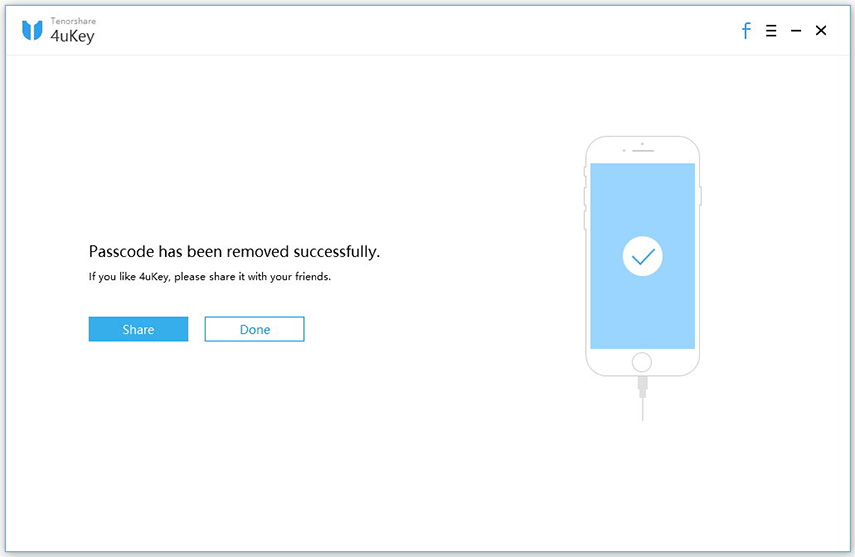
भाग 2: iPhone का उपयोग करके Apple ID के बिना फ़ैक्टरी सेटिंग्स पर iPhone रीसेट करें
यदि आपने आईट्यून्स के साथ कभी समन्वय नहीं किया है या आप "फाइंड माई आईफोन" विकल्प को टाल नहीं सकते हैं, तो आप ऐप्पल आईडी के बिना अपने आईफोन को फ़ैक्टरी सेटिंग्स पर रीसेट करने के लिए आईट्यून्स का उपयोग कर सकते हैं।
चरण 1. ऐसा करने के लिए, आपको सबसे पहले अपने iPhone को रिकवरी मोड में डालना होगा।
- IPhone X / XR / XS या iPhone 8/8 प्लस के लिए: अपने डिवाइस को बंद करें और अपने iPhone को कंप्यूटर से कनेक्ट करें। एक ही समय पर स्लीप / वेक और वॉल्यूम डाउन बटन को दबाकर रखें। जब तक आप iTunes लोगो को नहीं दिखाते तब तक उन्हें पकड़े रहें।
- IPhone 7/7 प्लस के लिए: स्लीप / वेक और वॉल्यूम डाउन बटन को दबाकर रखें और आई-ट्यून्स लोगो को समान रूप से अनटाइल करें।
- IPhone 6s और उससे पहले के लिए, iPad, या iPod टच: एक ही समय में होम और स्लीप / वेक (टॉप या साइड) दोनों बटन को तब तक दबाकर रखें, जब तक कि आप रिकवरी-मोड स्क्रीन न देख लें।
थोड़ा जटिल लग रहा है? जानिए किसी भी iOS डिवाइस को एक क्लिक से रिकॉवेरी मोड में कैसे डालें।

चरण 2. iTunes खोलें और iPhone को iTunes से कनेक्ट करें, यह आपके iPhone को पुनर्प्राप्ति मोड में पता लगाएगा। फिर आप Apple ID के बिना iPhone को फ़ैक्टरी सेटिंग में पुनर्स्थापित करने के लिए रिस्टोर बटन पर क्लिक कर सकते हैं।
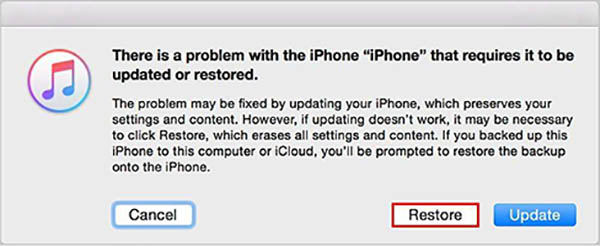
निष्कर्ष
अब आपके पास एक स्पष्ट विचार है कि कारखाने कैसे करेंदो अलग-अलग तरीकों से Apple ID के बिना iPhone रीसेट करें। जो लोग iTunes से परिचित नहीं हैं, उनके लिए iTunes का उपयोग करने का तरीका एक बड़ी चुनौती होगी। यदि आपको कुछ अन्य iOS समस्याएं (जैसे Apple लोगो अटक, iPhone सफेद स्क्रीन / ब्लैक स्क्रीन) हल करने के लिए है, तो डेटा हानि के बिना iOS की समस्याओं को ठीक करने के लिए Tenorshare ReiBoot की सिफारिश की जाती है।









